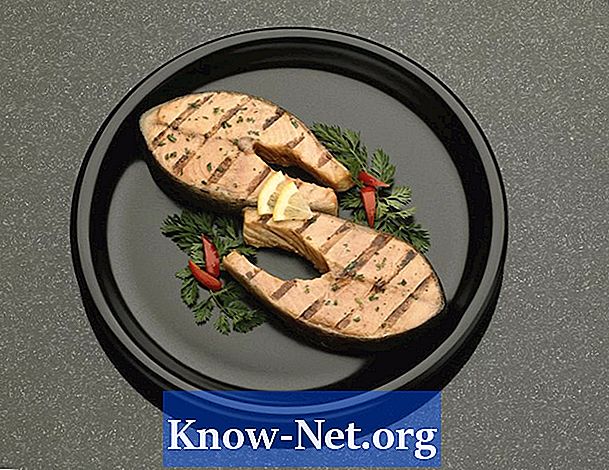Sisu

MacBook on Apple kaasaskantav sülearvuti. Nagu enamik teisi sülearvuteid, on ka siin klaviatuur ja puuteplaat, mis toimib sisseehitatud hiirena. Mõned kasutajad on märganud mõlema talitlushäireid, selle võib põhjustada halb pinnas või defektne operatsioonisüsteem. Võite proovida need probleemid lahendada enne, kui viite arvuti remonti professionaalile.
Pane see tööle
Kui klaviatuur ega puuteplaat ei tööta, ei pruugi te arvutit kasutada.See muudab lahenduse keerukamaks, kuna te ei saa täita kõiki tarkvaraga seotud funktsioone (näiteks opsüsteemi värskendamine). Seetõttu on klaviatuuri ja puuteplaadi "parandamise" esimene samm arvuti magama panemine. Sulgege see ja laske sellel püsida, kuni see jahtub. Avage see ja proovige kasutada klaviatuuri ja puuteplaati. Kui see töötab, saate käivitada tõrkeotsingu suvandi. Kui ei, proovige arvuti taaskäivitada, lülitada see täielikult välja, lasta jahtuda ja seejärel uuesti sisse lülitada. Kui see ei aita, ühendage USB-hiir arvutiga, et saaksite sellega vähemalt ajutiselt töötada.
Vahetage adapter
Üks põhjus, miks puuteplaat ja klaviatuur ei pruugi töötada, võib olla halva pinnase olemasolu. See on elektriline probleem, mille saab hõlpsasti lahendada vahelduvvooluadapteri vahetamisega. Lihtsaim viis testimiseks on arvuti toiteallikast lahti ühendamine. Kui puuteplaat ja klaviatuur hakkavad töötama, kui arvuti on lahti ühendatud, on probleem maandatud. Vahetage vahelduvvooluadapter Apple'i heakskiidetud kolme otsaga laadija vastu. Ühendage adapter kindlasti kolme kontaktiga tööpistikupessa. Vältige kolme auguga adapteri paigutamist kahe pistikupessa, kuna see võib põhjustada halva maanduse. Selle asemel ühendage see otse kolme auguga pistikupessa. Kui see teie probleemi ei lahenda, lugege edasi.
Värskendage operatsioonisüsteemi
Tegelikult oli teadaolev probleem (probleem, mis tekkis nii paljude kasutajate puhul, millest tootja teada sai) MacBooki ja selle klaviatuuri talitlushäiretega. Seda teemat uuris Apple ja probleem eraldati operatsioonisüsteemist. Selle probleemi lahendamiseks loodi värskendus, mille saab Apple'i veebisaidilt alla laadida ja installida. Veebisaidilt otsige üles MacBook, MacBook Pro tarkvaravärskendus 1.1, laadige alla ja installige värskendus. Kui värskendus ei lahenda teie probleemi, peaksite viima arvuti professionaali juurde.
Viige see remonti
Kuna puuteplaat ja klaviatuur on riistvaraseadmed, on parem lasta professionaalil need parandada. Lisaks arvuti kahjustamisele riistvaraga töötamise ajal võite garantii tühistada ka selle avamisel. Kui teil on endiselt MacBooki garantii, võite selle viia Apple Store'i ja tasuta parandada. Kui aga teie garantii on lõppenud, võite selle viia igasse Apple'i poodi või mõnda muusse remonditöökotta, kus Apple'i arvutid on parandatud. Apple Store on teadaolevalt kallis, nii et saate säästa raha, viies arvuti alternatiivsesse poodi. See on ka otstarbekas valik, kuna te ei riski garantii kaotada tänu tehnoloogiale, mis pole pärit Apple'ilt (kuna garantii on juba lõppenud).